【解決済み】YouTube studioの動画エディタで編集作業が終わらない原因と解決方法
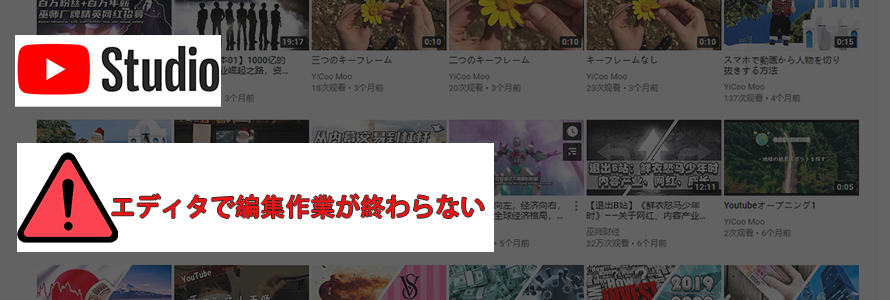
YouTubeで投稿済みの動画を編集するには、従来のクリエイターツールに代わるものである「YouTube studio(ベータ版)」は定番ツールでしょうか。
YouTube studioには標準搭載されている「エディタ」を使えば、簡単な動画編集作業が快適にできます。
今回の記事では、このYouTube動画エディタで動画を編集する途中で処理が終わらない不具合についての解決方法を説明します。
(1)YouTubeスタジオの「エディタ」について知るべきこと
元々の「動画エディタ」機能は2017年廃止されたが、代替となるYouTubeスタジオの「エディタ」は編集機能が少なく使い勝手も良くないが、まったくの「お飾り」かな〜と思う人も結構多いです。
確かに、YouTubeスタジオの「エディタ」は、プロなユーチューバーを目指しておしゃれな動画を作成したい方に向いていません。
まず、自分のチャンネルにアップロードした動画に限り使うことができるものとします。
また、「5分程度の動画をチョコッと変更したら、30分経っても、終わらない」というようなコメントもよく出ています。
もちろん、カットに、BGM挿入、テロップなどの最低限の編集はこのアプリ一つで済みであるが、あまり期待し過ぎない方がいいです。
- YouTubeスタジオの「エディタ」でできること
- ➊.動画の一部分をカット・削除する
- ➋.音楽(BGM)挿入・入れ替え・ミックス
- ➌.動画にフィルタ(特殊効果)を入れる
- ➍.動画の任意の箇所にぼかしをかける
- ➎.終了画面、すなわち他の動画やチャンネル登録への誘導画面を追加する
(2)YouTubeエディタで編集した動画の処理が終わらない原因と解決方法
まず、以下インターネットから見つかった例を見てください。
- 「YouTubeにアップ済みの動画をエディタで一部ぼかしの編集をしました。8時間経っても処理が終らないが、さらにその動画も見れなくなりました。同時にぼかしを入れた他の動画は処理中でも、動画の閲覧はできて3時間程で処理は終わっています。処理に時間がかかっているだけなら気にしないが、ずっと終わらないと心配す。何か対策はないでしょうか・・・。」
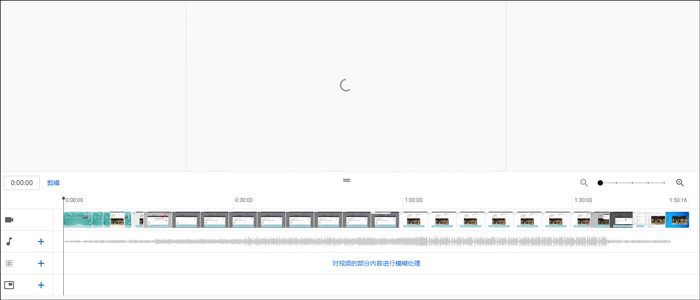
YouTube動画エディタを使用するとき、上記のようなトラブルがたまに発生してしまいです。
そんな時に考えられる原因と解決方法は以下の通りです。
1.動画データが重すぎる
編集したい動画データが重すぎる場合、例えば、一本あたり6~7GBの長い動画だと、言うまでもなく、アップロードにも、動画エディタで編集処理にも異常な時間を要します。
オリジナルの画質を維持したいので、膨大なファイルサイズになってもしょうがないと思いがちでしょうか。
実に、私の経験から言えば、同様な動画データで、エンコードで使ったコーデックと拡張子により、画質の差がほとんどないように見えるのに、ファイルサイズは10倍以上の差があります。
それにおいて、重い動画データをYouTubeエディタで編集する前に、圧縮率がより高いコーデックで圧縮したほうがおすすめします。
ここでは、「VideoProc」という高性能な動画変換ソフトを利用してYouTube動画を圧縮します。
step1VideoProcを立ち上げて、ホーム画面で「ビデオ」をタップして、表示される画面上部から「ビデオ」をクリックして、圧縮したい動画をソフトに取り込みます。尚、ソフトにドラッグ&ドロップでも読み込み可能です。
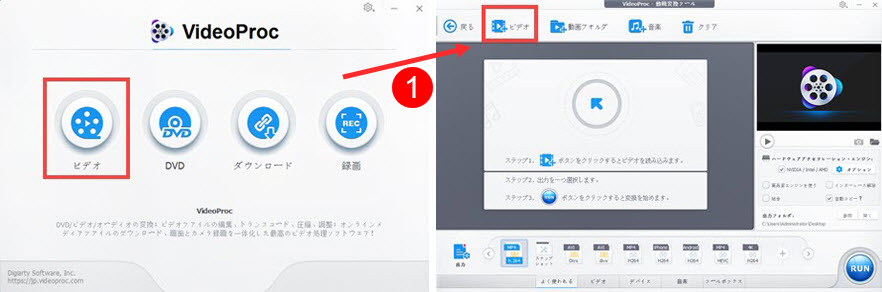
step2ソフトの下部に色んな出力プロファイルがあります。その中で、圧縮率の高いコーデックと出力形式(MP4、H.264やH.265、DivX)を選択しましょう。
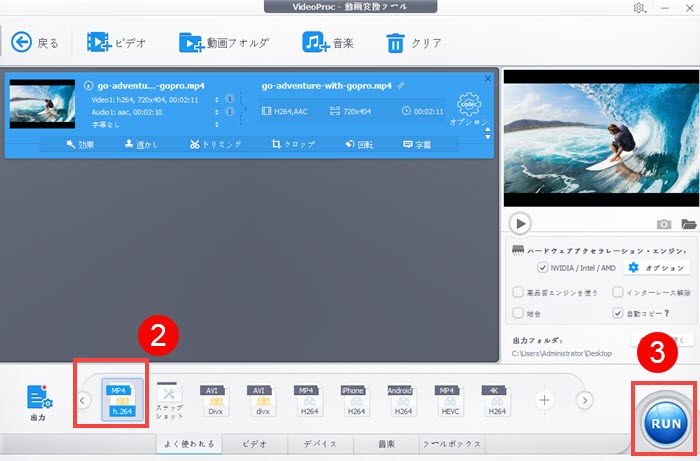
step3画面右下の「RUN」ボタンを押したら、VideoProc Converterでエンコードが始まります。
この方法で、5GBに近い.aviと.movという拡張子がつく動画ファイルを.h264(MP4)にエンコードしたら、出力ファイルは約70MBにまとまった経験があります。
- * YouTubeにアップロードした動画の容量ってどれくらいが普通なんだろうかと、動画の長さに関わるので一概に言えません。
- * デュレーション(時間長さ)は20分ぐらいだったら、1GB以内は目安でしょう。
- * YouTubeの推奨エンコード設定をご覧ください。
- https://support.google.com/youtube/answer/1722171?hl=ja
ご注意
2.連続的な操作が頻繁に行われる
上記書いた通り、YouTube動画エディタは専門的な動画編集ソフトではなく、機能面も性能面も、さらに安定性も決して上位なものではなりません。
一本の動画において、タイムラインでカットしたり、音源を入れ替えたり、ぼかしをかけたりなどといくつかの作業をさっさと次々と行う場合、YouTubeエディタで処理が終わらない不具合が非常に発生しやすいです。
私の場合、YouTubeスタジオのオーディオライブラリから、2個の音楽素材をタイムラインに追加してBGMとしてミックスしようとしたら、プレビュー画面で動画が正常に表示できなく、画面の中央にクルクルが回り続けて終わらない状態になっているのです。
それに対して、有効な解決方法はまだないが、とにかく、焦らず、気長に、編集作業を楽しんでください。また、YouTubeエディタでちょっとした編集だけを行ったほうが推薦します。
それ以上の編集作業は、他にまともな編集ができるソフトをご利用してください。
フリーソフトの場合、「Windowsムービーメーカー」、Windows10にデフォルトで入っている「Microsoftフォト」、「AviUtl」、「Shotcut」が挙げられます。
編集機能の豊富さについて、大体「AviUtl」>「Shotcut」>「Windowsムービーメーカー」>「Microsoftフォト」という関係です。
使いやすさと言えば、その逆となります。
一方、有料ソフトの場合、「家庭・個人用・初心者向けソフト」「プロ向けハイエンドソフト」といったように、さまざまな価格帯や機能、操作性のものが存在します。
初心者にとって「VideoProc」、「VideoPad」「Filmora」、「 PawEditor」、「CyberLink Power Director」が考えられます。
プロを目指している方にとって、「Corel VideoStudio」、「DaVinci Resolve」、「Adobe Premiere Pro」、「Adobe After Effects」を推薦します。
関連記事おすすめ:【2025年】人気な無料動画編集ソフトおすすめランキング13選!フリーと簡単!>>
3.パソコンのスペックが低い
まず、結論から言えば、動画編集をしたいのならば、前提条件としてそれに見合ったスペックを持つパソコンが必要です。
ご存知の通りに、動画編集は、やっとPC性能を活かす作業であり、基本CPUの能力値をいっぱいいっぱい使うのが普通です。
CPU能力が高い程、速く計算、処理が速く終わります。
そして、メモリも多少関係しているが、多くあった方が有利だとは思います。
その逆に、CPUとメモリ両方不足な低スペックなPCを使ったら、YouTube動画エディタで編集中でフリーズしたり、崩れたり、処理が終わらなかったりという状況が起こりやすいです。
高スペックなPCに乗り換えるつもりがないならば、使用中のYouTubeエディタの優先度を高くすれば ( CPUやメモリの使用量を多く割り当てる ) 、一応編集の処理がスムーズになるかもしれません。
4.バージョンの古いブラウザを使用する
正直に言えば、ブラウザのバージョンは、エディタで編集の処理が終わらないと関係うすいが、ある程度の関係性があります。
古いバージョンに比べて、最新バージョンなブラウザだと、機能性、安定性、さらにYouTubeエディタとの相性性も向上する可能です。
とりあえず、補充方法として、古いバージョンなブラウザを使用していれば、最新バージョンにアップグレードしてみてください。
同様に、iOS版やAndroid版のYouTube studioアプリを使っていれば、アプリのバージョンアップを行ってみてください。
5. YouTube studioアプリ側で問題が発生している
YouTube studio側で何か問題が発生して、動画の処理が終わらないことになってしまう可能性もあります。
それは、ユーザー側で解決できる問題ではないと思います。
一般的には、しばらく待ってやり直したり、または、YouTube studioのサポートチームに連絡を取って問い合わせをしたりするのがいいです。



